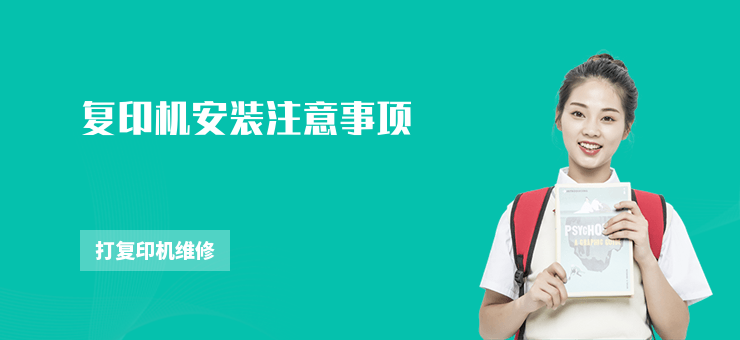
復印機安裝注意事項
摘要
復印機安裝看似簡單,拆開包裝、插上電源就能用?其實這里面藏著不少“坑”:空間沒留夠導致散熱差、電源不穩燒主板、硒鼓裝反漏粉毀機器……每年因為安裝不當導致復印機故障的案例能占維修量的30%。本文從安裝前的準備工作,到安裝中的關鍵步驟,再到安裝后的調試細節,手把手教你避開90%的常見問題,讓新復印機“零損傷”上崗,還能延長3年使用壽命。
一、安裝前:這3件事沒做好,機器等于白買
很多人拿到新復印機的第一反應是“趕緊拆開試試”,但跳過準備環節,后續麻煩可能接踵而至。我見過最夸張的案例:客戶把A3復印機塞進了原本放A4打印機的柜子,結果蓋子關不上,散熱孔被擋住,用了半個月就頻繁卡紙,維修時師傅拆開一看,主板都有點變形了。
1. 先給復印機“選個好位置”
別小看擺放,這直接影響機器壽命和使用體驗。
空間尺寸:A4復印機至少留60cm×60cm的獨立區域,A3機要100cm×80cm以上,確保機身周圍30cm內沒有障礙物(比如書架、文件柜),尤其是散熱孔(通常在側面或背面)必須完全暴露,否則熱量散不出去,容易燒電路。
環境要求:避開陽光直射(硒鼓怕曬,容易受潮結塊)、空調出風口(溫差大導致機器內部結露)、粉塵多的地方(比如靠近窗戶且沒裝紗窗,灰塵會堵打印頭)。最好放在通風干燥的房間,溫度控制在15-30,濕度40%-60%(太干燥會有靜電,太潮濕紙張容易皺)。
地面平整:機器必須放水平!哪怕差1cm的傾斜,都會導致走紙不暢,時間長了還會磨損內部齒輪。不確定平不平?拿個水平儀(手機APP也能測),四個角都檢查一遍,不平就墊點硬紙板(別用軟東西,容易移位)。
2. 電源:別讓“電老虎”傷了機器
復印機功率不小(一般800-1500W),隨便插個插線板可不行。
單獨插座:必須用帶接地的三孔插座,且不能和其他大功率電器(比如空調、微波爐)共用一個插線板,否則啟動時電流過大,可能跳閘甚至燒主板。之前有個客戶圖方便,把復印機和電水壺插一起,結果復印到一半突然斷電,再開機就顯示“電源錯誤”,維修花了800多。
電壓穩定:老房子或電壓不穩的地區,建議配個穩壓器(選1500W以上的),尤其是雷雨季節,電壓波動可能擊穿機器的電源板。
插座質量:別用雜牌插線板!認準帶3C認證的,插插頭時要插到底,松動會導致接觸不良,機器頻繁重啟,影響使用壽命。
3. 耗材和工具:提前準備省時間
拆包裝前,先把要用的東西擺好,免得手忙腳亂。
耗材:新機器通常自帶硒鼓/粉盒,但要注意:有些品牌(比如某日本品牌)的硒鼓有“運輸鎖”,就是一個塑料卡扣或膠帶,安裝前必須拔掉,否則會漏粉或損壞感光鼓。拆硒鼓包裝時別用美工刀劃太狠,容易劃傷鼓面(鼓面是黑色的感光層,刮花了復印會有黑道)。
工具:準備一把十字螺絲刀(拆包裝固定螺絲用)、濕抹布(擦機器表面和托盤灰塵)、A4白紙(調試用)、水平儀(前面說過)。如果要連網絡,提前記好路由器的WiFi名稱和密碼,最好用手機拍下來,免得輸錯。
二、安裝中:這5步錯一步,可能直接毀機器
準備工作做好,就可以拆包裝了。但拆包裝、放機器、裝耗材這些“小事”,操作不當分分鐘讓新機變“故障機”。
1. 拆包裝:別用蠻力!
新機器外面通常有多層包裝:紙箱、泡沫、塑料袋,還有固定機器的螺絲(防止運輸時晃動)。
拆紙箱:先把紙箱放倒,從底部打開(頂部可能有膠帶粘得緊,硬撕容易扯壞機器),然后把機器連同泡沫一起抬出來,別直接拖著機器拽,底部的輪子可能卡住,導致機身傾斜。
取固定螺絲:機器底部或側面會有幾顆黑色的固定螺絲(一般標著“運輸固定”),必須全部擰下來!之前有客戶忘了擰,開機后機器內部異響,拆開發現齒輪被卡住,直接報廢了一個定影組件(維修成本1000+)。
撕保護膜:機器表面、顯示屏、操作面板上的保護膜要撕掉,但注意:有些型號的掃描蓋板上有一層“防刮膜”,別撕錯了(說明書上會標)。
2. 放機器:輕拿輕放,對準位置再松手
兩個人抬機器時,要抓機身兩側的把手(沒有把手就抓底部邊緣),別抓紙盒或蓋板(這些部件很脆,容易掰斷)。放的時候先把機器前端對準擺放位置,再慢慢推到預定地點,推的時候注意腳下,別被電源線絆倒(我見過有人絆到線,機器直接摔地上,硒鼓都飛出來了)。
3. 裝耗材:硒鼓/粉盒別裝反、別碰鼓面
裝硒鼓是最容易出錯的環節,尤其是新手,經常把方向搞錯,或者用手摸到鼓面。
看說明書:不同品牌的硒鼓安裝方向不一樣,比如惠普的可能是“前推到底”,佳能的可能要“旋轉卡位”,一定要先看說明書上的圖示,別憑感覺來。
禁碰鼓面:硒鼓正面的黑色鼓面是核心部件,手上的汗漬、灰塵粘上去,復印出來就會有黑點。如果不小心碰了,用干凈的軟布(比如眼鏡布)輕輕擦一下,千萬別用酒精或水!
搖勻粉盒:有些粉盒(尤其是瓶裝粉)安裝前要水平搖晃5-10次,讓墨粉分布均勻,否則剛開始復印會有“淡印”。
4. 連接電源:先插機器,后插插座
連接電源時,先把機器端的電源線插緊(聽到“咔噠”一聲),再插插座。開機前檢查一下:紙盒有沒有推到位(沒推到位會顯示“無紙”)、蓋板有沒有蓋嚴(蓋不嚴會報“卡紙”錯誤)。按下電源鍵后,別急著操作,讓機器預熱(一般30秒-2分鐘,顯示屏會顯示“預熱中”),預熱時別開蓋、別斷電。
5. 連網絡:有線比無線更穩定
如果需要聯網打印/掃描,優先用有線連接(插網線),比WiFi穩定,尤其是辦公室多人共用時,無線容易斷連。
有線連接:把網線一端插機器的網口(通常在背面,標著“LAN”),另一端插路由器,機器會自動獲取IP地址(可以在“設置-網絡”里看),然后在電腦上安裝驅動(官網下載對應型號的驅動,別用第三方軟件,容易帶病毒)。
無線連接:在機器操作面板上找到“WiFi設置”,搜索家里的WiFi名稱,輸入密碼(注意區分大小寫!很多人輸錯密碼還以為機器壞了)。連不上的話,重啟路由器試試,或者把機器靠近路由器(距離別超過5米)。
三、安裝后:不調試就用?等于白裝
機器能開機、能復印,是不是就大功告成了?別急,調試這一步能幫你發現隱藏問題,避免后續頻繁維修。
1. 復印測試:先印10張白紙“磨合”
拿10張A4白紙,復印一張純文字的文檔(比如說明書的某一頁),連續印10張,觀察:
清晰度:文字邊緣是否模糊?有沒有黑道、白點?如果前幾張淡,后面正常,可能是墨粉沒搖勻;如果一直有黑道,可能是硒鼓劃傷了,趕緊聯系售后換。
走紙是否順暢:有沒有卡紙?紙張是否歪斜?卡紙的話,先斷電,打開側蓋,從出紙口慢慢抽出紙張(別硬拉,容易撕斷在里面),檢查紙盒里的紙張有沒有放歪(紙張要對齊紙盒邊緣的刻度線)。
有無異響:機器運行時有沒有“嘎吱嘎吱”的怪聲?如果有,可能是內部齒輪沒裝好,或者有異物(比如包裝時掉進去的泡沫碎),別繼續用,聯系師傅檢查。
2. 功能檢查:掃描、打印、雙面都試試
掃描:掃描一張彩色照片到電腦,看看顏色是否失真、有沒有條紋,分辨率設成300dpi就行(太高了占內存)。
打印:用電腦打印一份表格,檢查表格線是否對齊、有沒有缺行漏字。
雙面功能:如果機器支持雙面復印/打印,試一下雙面效果,看紙張有沒有褶皺、第二面有沒有印歪(歪的話可能是雙面器沒裝好,重新推一下雙面器的蓋板)。
3. 清理現場:別讓包裝材料留隱患
安裝完別急著把包裝材料扔了!泡沫、紙箱先留一周(萬一機器有問題要退換,沒包裝很麻煩),但要把螺絲、膠帶這些小零件收好,別掉在機器后面(容易卡住風扇)。用濕抹布擦一下機器表面和紙盒內部的灰塵,保持干凈。
四、老師傅才知道的“避坑指南”
最后說幾個很少有人注意,但特別重要的細節:
別頻繁開關機:有些人不用機器就斷電,覺得省電,其實復印機每次開機都要預熱,頻繁預熱會縮短加熱組件壽命。建議每天下班前斷電就行,白天不用時讓機器進入“休眠模式”(設置里可以調休眠時間,一般15-30分鐘)。
紙盒別裝太滿:很多人往紙盒里塞紙時,恨不得塞到溢出來,結果紙張之間摩擦力太大,反而容易卡紙。紙盒上有“MAX”刻度線,最多裝到刻度線下1cm。
雨季注意防潮:南方雨季,機器不用時可以在旁邊放一包干燥劑,紙張最好用密封袋裝好,受潮的紙張會卷邊,導致卡紙或印不清楚。
復印機安裝不是“插上電就行”的小事,從選位置到調試,每個環節都藏著影響機器壽命的細節。按照上面的步驟一步步做,不僅能讓新機順利上崗,還能減少80%的后續故障。如果安裝時遇到說明書沒提到的問題,別自己瞎折騰,直接聯系品牌售后(官網能查到當地服務電話),專業的事交給專業的人,總比弄壞了花錢修強。
尊重原創文章,轉載請注明出處與鏈接:http://www.abtbt.com.cn/jsjzx/dyjfyjwx/13136.html,違者必究!

